如何打开和关闭win7系统的系统图标呢?
发布时间:2019-01-22 14:08:32 浏览数: 小编:yue
系统图标包括时钟、音量、网络、电源和操作中心等。如果不需要显示这些图标的话,我们是可以对其进行关闭系统图标的。在以后要用的进修,随时可以再次将其打开,那么win7系统如何打开和关闭系统图标呢?接下来,小编就来分享下win7系统打开和关闭系统图标方法。
推荐:win7旗舰版
1、右键单击任务栏上的空白处,然后在单击“属性”;
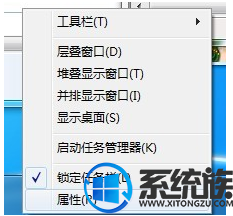
2、然后单击通知区域旁边的“自定义”按钮;
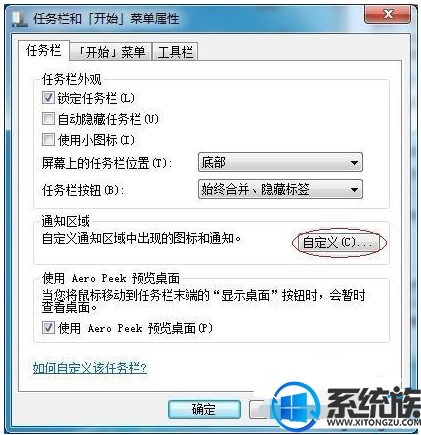
3、在通知区域图标对话框下单击“打开或关闭系统图标”;
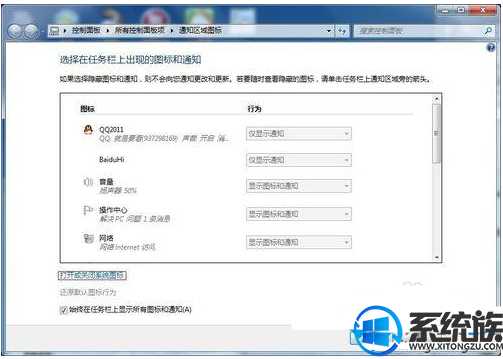
4、在系统图标对话框下,在列表中就可以选择打开或关闭系统图标(关闭系统图标即是删除该图标并关闭通知),最后“确定”。
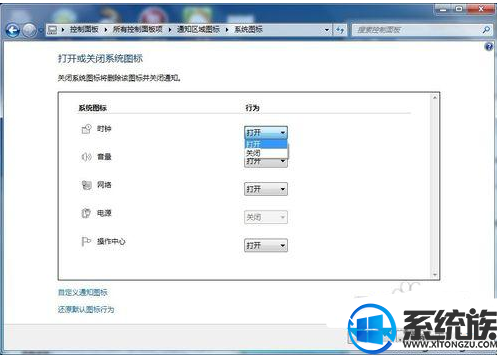
通过以上的操作,就可以打开和关闭win7系统的系统图标了,有需要的用户可以参考以上的方法。只要简单的几个步骤,就可以了,希望今天的分享能给大家带来帮助。


















